
在 Mac 版 Final Cut Pro 中访问外部音频文件
后期制作专业人员经常下载库音乐和声音效果并维护其自己的音频文件库(除了 Final Cut Pro 自带的 1300 多种买断式授权的声音效果之外)。
你可以在“照片、视频和音频”边栏的“声音效果”类别中,创建链接到外部音频文件集的自定义文件夹,以便快速访问任何 Final Cut Pro 项目中的文件。这些自定义文件夹可包含多个子文件夹层,因此你可按自己想要的方式整理音频文件。
如果在外部音频资源库中添加或移除了文件,此类更改将在你退出并重新打开 Final Cut Pro 时显示在“声音效果”类别中。
以下说明假定你 Mac 上的文件夹中已有一组音频文件(如声音效果或音乐)。
在“访达”中,选择包含要从 Final Cut Pro 访问的音频文件的顶层文件夹。
选取“文件”>“制作替身”(或按下 Command-L)。
在“访达”中,选取“前往”>“前往文件夹”,然后在“前往文件夹”栏中输入以下内容:
/资源库/Audio/Apple Loops/Apple/Final Cut Pro Sound Effects/
点按“前往”。
“Final Cut Pro Sound Effects”文件夹会在“访达”中打开。
在“访达”中,将你自定义音频文件夹的替身拖到“Final Cut Pro Sound Effects”文件夹中。
删除文件夹名称末尾的词“替身”。
在 Final Cut Pro 中,如果“照片、视频和音频”边栏没有显示,请执行以下一项操作:
点按 Final Cut Pro 窗口左上角的“照片、视频和音频”按钮。
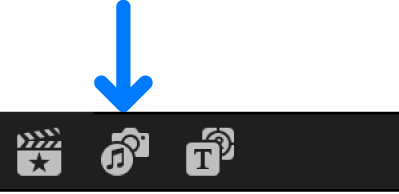
选取“窗口”>“前往”>“照片、视频和音频”(或按下 Shift-Command-1)。
在边栏中,选择“声音效果”类别。
点按浏览器右上角搜索栏上方的弹出式菜单。
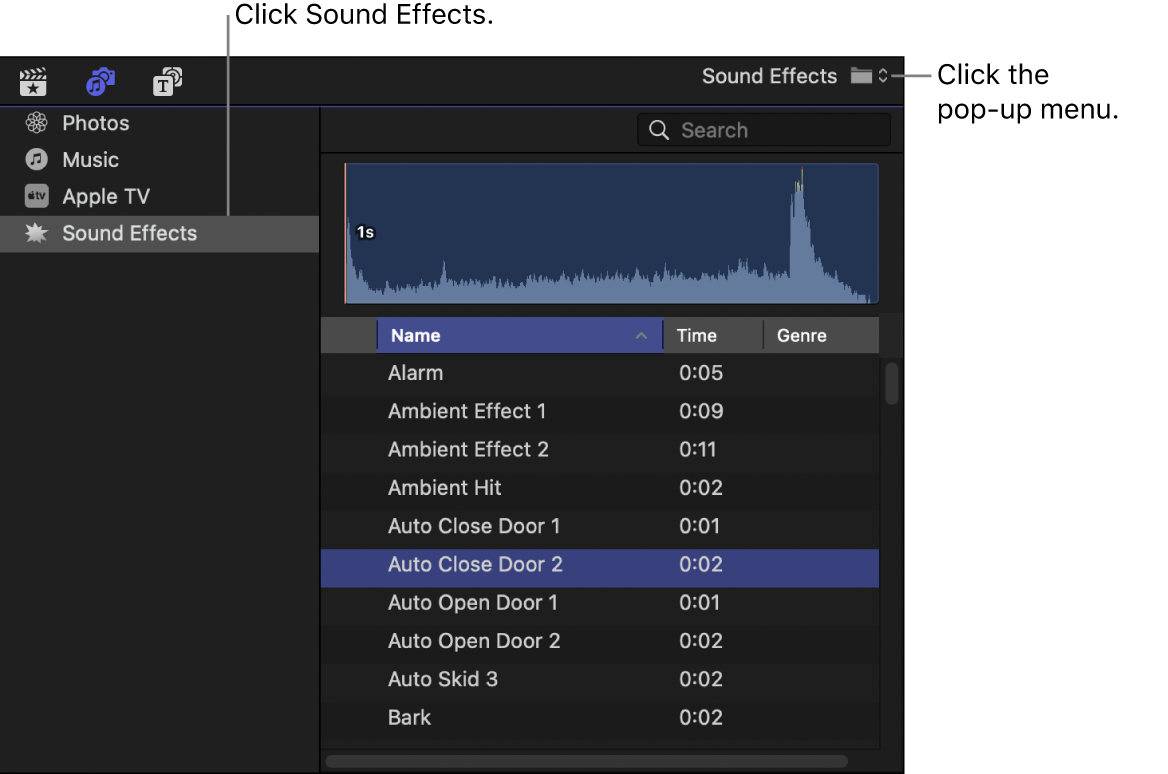
你的自定义音频文件夹及任何子文件夹出现在菜单的 Final Cut Pro“声音效果”部分中。
若要访问自定义音频文件夹中的片段,请执行以下一项操作:
从弹出式菜单中选取你的自定义音频文件夹(或其任何子文件夹)。
在搜索栏中键入文本,按名称搜索片段。
对应的片段会出现在浏览器中。
若要将自定义音频文件夹中的音频片段添加到项目或资源库中,请参阅:添加音乐和声音。
【注】默认情况下,Final Cut Pro 会将“效果”角色分配给每个从“照片、视频和音频”边栏的“声音效果”类别中添加的片段。若要更改片段的角色分配,请参阅:查看和重新分配角色。